Masseninstallation von Windows-Apps mit Winstall für Windows Package Manager
Wenn es darum geht, mehrere Windows-Apps zu installieren , gibt es keinen einfachen Ausweg. Sie müssen suchen, auf Installieren klicken und dann so lange wiederholen, bis Sie alle Apps installiert haben. Anfang dieser Woche hat Microsoft den (Microsoft)Windows Package Manager angekündigt . Mit einfachen Worten, ein Paketmanager (Package Manager) automatisiert den Installationsprozess(automates the process of installation) und spart viel Zeit. Es ist jedoch keine Benutzeroberfläche verfügbar, und hier kommt Winstall ins Spiel. Es ist eine der ersten Apps, die den Package Manager nutzt , um Verbrauchern bei der Masseninstallation von Apps und Software unter Windows 11/10 zu helfen .
Winstall ist eine GUI für den Windows Package Manager
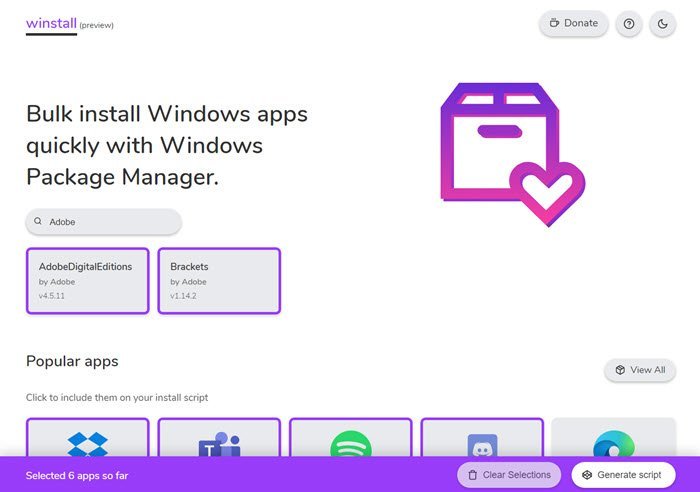
Wenn Sie Windows Package Manager(Windows Package Manager) noch nicht haben , können Sie ihn installieren, indem Sie die neueste .appxbundle-Datei von hier herunterladen und installieren.(latest .appxbundle file from here.)
(Bulk)Masseninstallation von (Winstall)Windows - Apps mit Winstall
Winstall ist eine Website, die ein Skript basierend auf der App-Auswahl erstellen kann. Wenn Sie dieses Skript auf einem Windows 10 -PC ausführen, werden alle Apps installiert, die Sie auf der Website ausgewählt haben. Während einige der beliebtesten Anwendungen auf der Startseite aufgelistet sind, können Sie nach einer App suchen. Allerdings kann es nur Apps anzeigen, die im offiziellen Repository(official repository) für Windows Package Manager -Apps verfügbar sind. Die App zeigt den App-Namen, den Entwicklernamen und die Version der App an.
Nachdem Sie die Apps ausgewählt haben, klicken Sie auf die Schaltfläche Skript generieren. Es bietet Ihnen dann zwei Optionen. Laden Sie die BAT -Datei herunter oder kopieren Sie das Skript in die Zwischenablage. Wenn Sie sich später entscheiden, können Sie das Skript in der Eingabeaufforderung(Command Prompt) oder PowerShell ( Admin ) ausführen. Wenn Sie die BAT -Datei herunterladen, führen Sie sie mit Administratorrechten aus.
Ab sofort sind fast 240+ Apps auf der Liste verfügbar, die Sie im Abschnitt „ Alle Apps(All Apps) “ sehen können. Um sicherzustellen, dass es sich um dieselbe App handelt, können Sie die Website besuchen oder die Datei direkt herunterladen, indem Sie auf die Schaltfläche App(Download App) herunterladen oder EXE(Download EXE) herunterladen klicken . Wenn Sie die App nicht sehen können oder die Daten veraltet aussehen, klicken Sie auf die Schaltfläche Cache leeren.(Cache)
Es erinnert mich irgendwie an eine Windows Phone App – Reinstaller – die es jedem ermöglichte, Apps massenweise zu installieren, indem er die Liste der Apps, die ich besitze, aus dem Store holte . So etwas wäre praktisch für Windows -Benutzer, aber da es weitgehend vom offiziellen (Windows)Windows Package Manager abhängig ist , sind die Chancen gering.
Winstall ist eine Open-Source-App , und wenn Sie etwas beitragen möchten, können Sie dies jederzeit (open source app)über GitHub(via GitHub.) tun .
Lesen Sie(Read) : So aktualisieren Sie installierte Programme sofort mit WINGET(update installed programs at once using WINGET) .
Related posts
So verwenden Sie einen Windows-Paket-Manager zum Installieren von Windows-Programmen
Was ist der Windows-Paket-Manager und wie verwende ich ihn?
Beste kostenlose C++-IDE für Windows 11/10
CudaText ist ein kostenloser Code-Editor für Windows-Programmierer
SynWrite Editor: Kostenloser Text- und Quellcode-Editor für Windows 10
Tipps und Tricks zum Windows Task-Manager, die Sie vielleicht noch nicht kennen
Kostenlose Task-Manager-Alternativsoftware für Windows 10
So öffnen Sie den Windows-Dienste-Manager; Dienste starten, stoppen, deaktivieren
Wartekette analysieren: Identifizieren Sie blockierte oder eingefrorene Prozesse in Windows 10
So setzen Sie den Task-Manager in Windows 10 auf Standard zurück
KMyMoney: Personal Finance Manager-Software für Windows-PC
So richten Sie Docker Desktop unter Windows ein und verwenden es
Beste kostenlose Font Manager-Software für Windows 11/10
Desktop Window Manager funktioniert nicht mehr und wurde in Windows geschlossen
Beste kostenlose Download-Manager-Software für Windows 11/10
Zoom Investment Portfolio Manager für Windows 10
So zeigen Sie die Befehlszeile im Task-Manager von Windows 11/10 an
So laden und installieren Sie Code:: Blocks in Windows 10
Beenden Sie mehrere Prozesse oder beenden Sie mehrere Aufgaben in Windows 11/10
Neat Download Manager für Windows 10 beschleunigt Ihre Downloads
